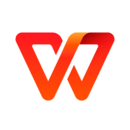wps office怎么进行文字异形裁剪
来源:互联网 更新时间:2025-09-06 18:04
或许很多的朋友还不明白wps office怎么进行文字异形裁剪,下面让号令cc的小编为您带来答案哦,快来看看吧。
wps office怎么进行文字异形裁剪
第一步
打开WPS文字工具,新建空白文档。点击顶部菜单栏的“插入”选项。
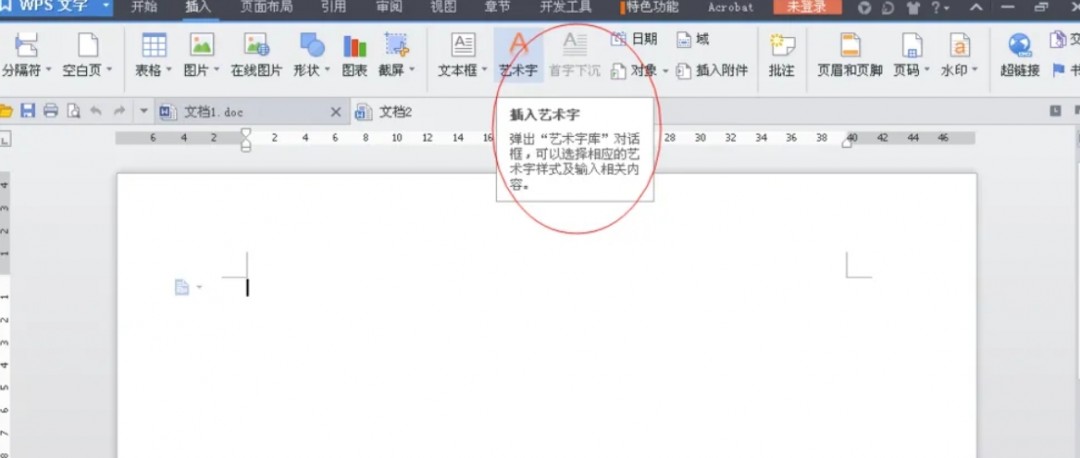
第二步
选择“艺术字”,在弹出的样式库中选择一款清晰易识别的艺术字形,点击“确定”。在出现的文本框中输入您想要的文字内容。
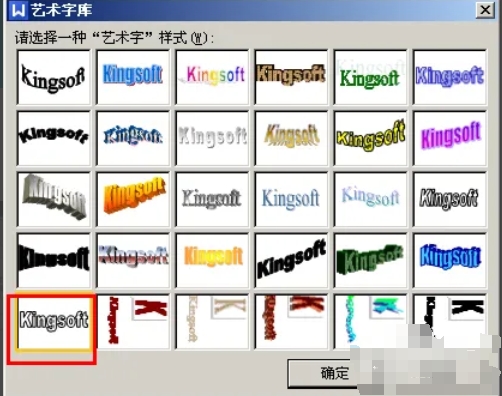
第三步
选中插入的艺术字,双击打开“格式设置”工具栏(或右键点击艺术字选择“设置艺术字格式”)。在格式设置中找到“填充颜色”选项,点击下方出现的“填充效果”。
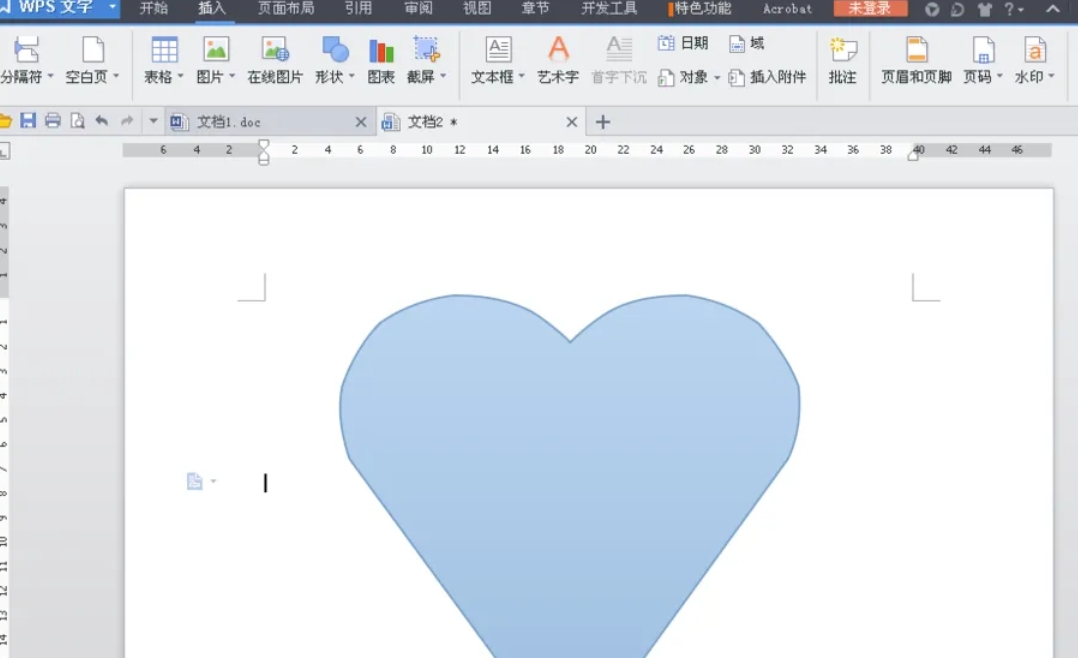
第四步
进入“填充效果”对话框后,切换到“图片”选项卡。点击“选择图片”,从本地文件中挑选一张用于裁剪的图片,点击“确定”。
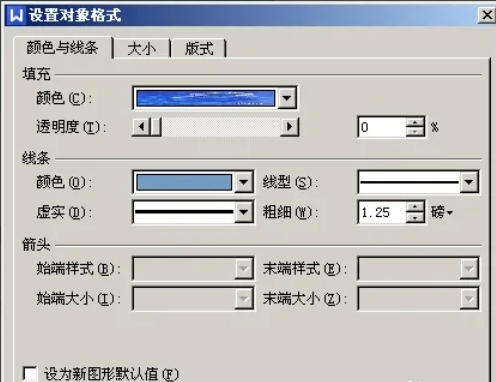
第五步
插入图片后,选中图片,点击“图片工具”选项卡中的“裁剪”按钮。在裁剪下拉菜单中选择“按形状裁剪”,然后在形状列表中找到并点击“心形”图标。
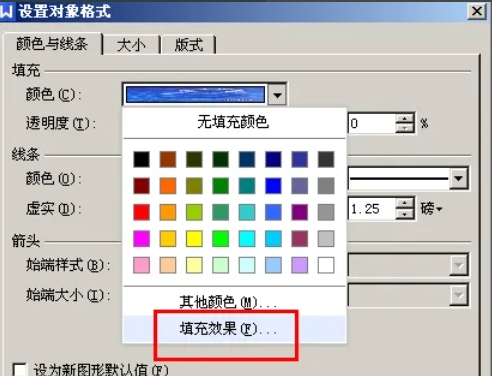
第六步
此时图片会按照心形进行裁剪,调整至合适位置和大小,点击文档空白处完成裁剪。艺术字即可呈现出心形填充效果。

最后:以上就是号令cc的小编为您收集的wps office怎么进行文字异形裁剪,希望能帮到大家,更多相关的文章请关注号令cc
-
《CF》2025年9月灵狐者的约定活动网址
-
魔兽世界虚空汇聚之地任务攻略
-
魔兽世界塔碧卡任务攻略
-
鼠标dpi越高越好吗
-
碧蓝航线奇渊下的秘密新皮肤一览
-
FGO泳装两仪式强度怎么样
-
魔兽世界摇曳蜂舞任务攻略
-
密室逃脱设计师需要擅长哪项技能 蚂蚁新村今日答案2025.8.26
-
《沙丘:觉醒》主机版将在PC发售一年后上线
-
蚂蚁庄园答案2025年8月7日
-
光遇8月集体复刻兑换图
-
幻兽帕鲁暴电熊在哪
-
蚂蚁庄园每日答题答案2025年8月8日
-
王者荣耀限定皮肤超前售!享超值礼包、返场皮肤!
-
《以太之战2》第四个全新免费角色Galvan将于10月8日推出
-
末日核心机甲幸存者配置要求
-
迅雷7怎么设置限速
-
魔兽世界11.2增强萨大米天赋加点一览
-
三角洲行动海洋之泪刷新点
-
闪耀暖暖8月兑换码
-
1 WPS图片添加紧密接触的倒影效果操作教程 05-13
-
2 WPS绘制自由曲线具体操作教程 05-13
-
3 WPS图标八边形路径动画设置步骤介绍 05-13
-
4 WPS坚排文字设置步骤介绍 05-13
-
5 WPS精确调整插入形状的大小操作流程一览 05-18
-
6 WPS Office压缩文件打包方法一览 09-29
-
7 WPS Office恢复之前删除的文档方法一览 09-29
-
8 金山办公:用AI改造WPS在内的每一个产品 03-24
-
10 wps表格怎么设置垂直对齐 09-01